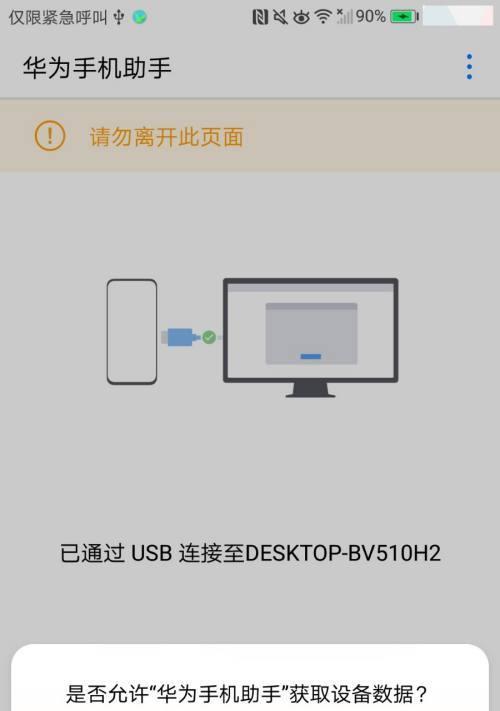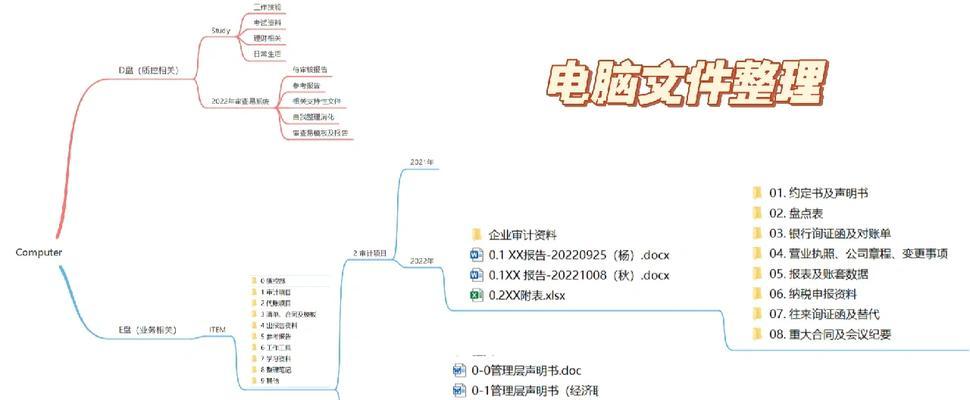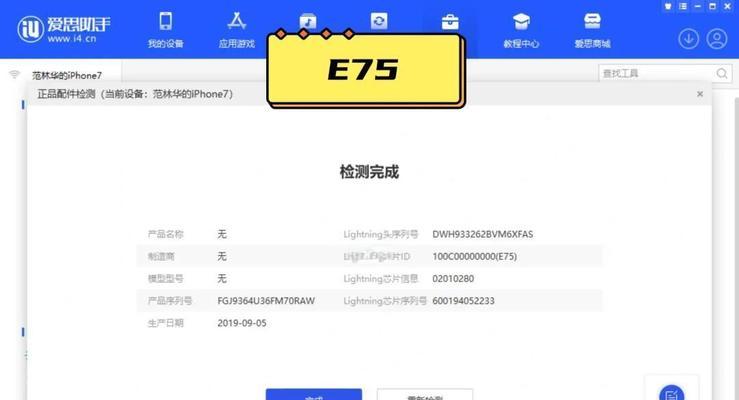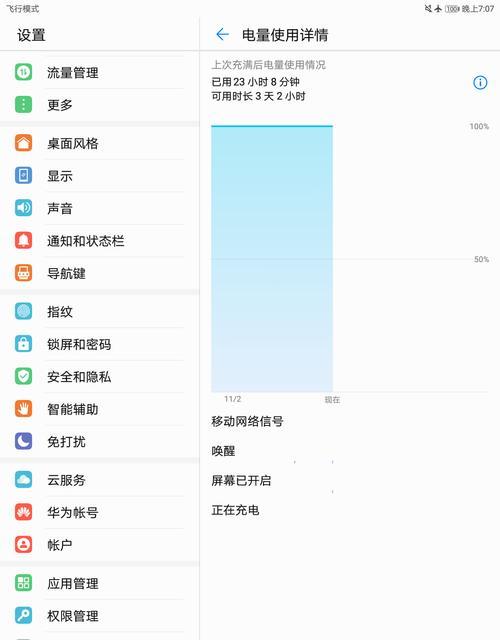电脑参数和硬件配置怎么查看?如何快速了解电脑性能?
在日常使用电脑的过程中,我们有时需要查看电脑的参数和硬件配置信息,以便了解自己的电脑的性能和功能。然而,对于一些不熟悉电脑技术的人来说,可能并不清楚如何查看这些信息。本文将介绍一些简单易懂的方法,帮助大家轻松查看电脑的参数和硬件配置。
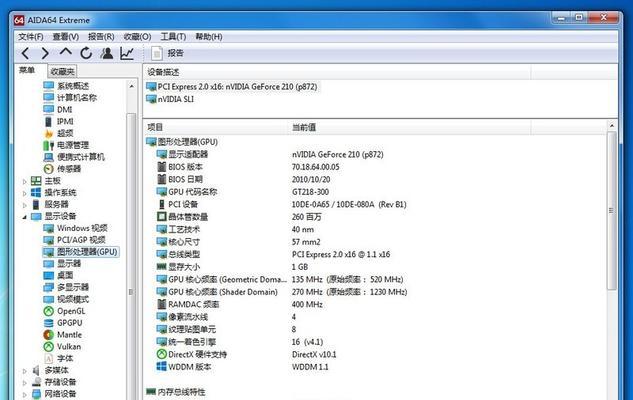
1.操作系统信息

要查看电脑的操作系统信息,可以通过打开“我的电脑”或“此电脑”,右键点击“属性”选项,在弹出的窗口中可以看到操作系统的版本、系统类型等信息。
2.处理器信息
想要了解电脑的处理器信息,可以通过打开任务管理器,在“性能”选项卡中查看处理器的型号、核心数、主频等详细信息。
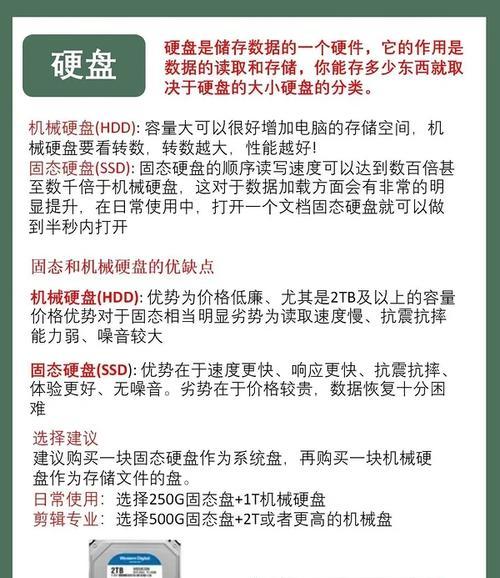
3.内存信息
要查看电脑的内存信息,可以在任务管理器的“性能”选项卡中找到“内存”一栏,可以看到当前内存的使用情况以及安装的内存条的容量和频率等信息。
4.硬盘信息
通过打开“此电脑”或“我的电脑”,右键点击硬盘驱动器,选择“属性”,可以查看硬盘的容量、剩余空间以及文件系统等信息。
5.显卡信息
想要了解电脑的显卡信息,可以在设备管理器中找到“显示适配器”,展开后可以看到已安装的显卡型号以及驱动程序的详细信息。
6.主板信息
要查看电脑的主板信息,可以通过第三方软件如CPU-Z来获取,该软件可以显示主板的型号、芯片组以及BIOS版本等信息。
7.声卡信息
想要了解电脑的声卡信息,可以在设备管理器中找到“声音、视频和游戏控制器”,展开后可以看到已安装的声卡型号以及驱动程序的详细信息。
8.网络适配器信息
通过打开设备管理器中的“网络适配器”可以查看已安装的网络适配器型号以及驱动程序的详细信息。
9.USB设备信息
想要了解电脑已连接的USB设备信息,可以在设备管理器中找到“通用串行总线控制器”,展开后可以看到已连接的USB设备型号以及驱动程序的详细信息。
10.BIOS信息
要查看电脑的BIOS信息,可以在开机时按下相应的按键(如Del、F2)进入BIOS设置界面,在界面中可以看到BIOS版本、主板型号等信息。
11.温度和风扇信息
通过使用一些第三方软件如HWMonitor,可以实时监测电脑的温度和风扇转速等信息,帮助了解电脑的散热情况。
12.电池信息(适用于笔记本电脑)
对于笔记本电脑用户,可以通过查看任务栏中的电池图标或在系统设置中找到“电源管理”来查看电池的当前状态、剩余电量以及设计容量等信息。
13.显示器信息
想要了解电脑连接的显示器信息,可以在控制面板中找到“显示器”,可以查看显示器的型号、分辨率以及刷新率等详细信息。
14.光驱信息
通过打开“此电脑”或“我的电脑”,可以查看电脑是否安装了光驱以及光驱的型号和驱动程序等信息。
15.扩展插槽信息
对于想要了解电脑扩展插槽的信息的用户,可以通过打开机箱,查看主板上的扩展插槽类型和数量,以便选择合适的扩展设备。
通过上述方法,我们可以轻松地了解自己电脑的参数和硬件配置信息。这些信息对于购买新电脑、升级硬件或解决问题都非常有帮助。掌握查看电脑硬件信息的方法,可以更好地了解和管理自己的电脑。
版权声明:本文内容由互联网用户自发贡献,该文观点仅代表作者本人。本站仅提供信息存储空间服务,不拥有所有权,不承担相关法律责任。如发现本站有涉嫌抄袭侵权/违法违规的内容, 请发送邮件至 3561739510@qq.com 举报,一经查实,本站将立刻删除。
- 站长推荐
- 热门tag
- 标签列表